Megtakarítás, prezentációk, makrók és vba bemutatása
A kijelölt szöveg vagy objektum animációjának testreszabásához alkalmazhatja a bevitel, a kiválasztás, a kimenet vagy a mozgás útvonalát. Ehhez aktiválnia kell az Animációs beállítások feladatot (4. ábra, Diavetítés / Animáció beállítása). Add hozzá a kívánt hatást.
Az effektek az animációs beállítások listáján láthatók fentről lefelé az alkalmazásuk sorrendjében. Az animációs effektekkel rendelkező objektumokat a diákon a nem kívánt címkékkel jelölt címkék jelzik, amelyek megfelelnek a listában szereplő hatásoknak. Ezek a címkék nem jelennek meg diavetítés üzemmódban.
A diaelemek animálásán kívül animációs hatásokat is megadhat az egész kiválasztott dia vagy az egész bemutató számára. Ez lehetséges a Slide Design / Animation Effects ablakban (5a. Ábra), Slide show / Animation effects).
Azt is megadhatja, hogy a csúszómódosítás milyen jellegű legyen a kiválasztott diákhoz vagy a teljes bemutatóhoz a Diaváltás feladatterületen (5b. Ábra) Diavetítés / Dia módosítása.
A prezentáció bemutatásának vezérléséhez hozzáadhat vezérlőgombokat a diákhoz: Otthon, Súgó, Részletek, Vissza, Következő, Indítás, Vége stb. (6. ábra, Diabemutató / vezérlőgombok).
A prezentáció beállítása párbeszédablakban (7. ábra, Diavetítés / Prezentáció beállítás) vezérelheti a prezentáció teljes megjelenítését. Itt állíthatja be a Diavetítés módot (felhasználó által vezérelt, hangszóró vagy automatikus), megjelenítési beállítások stb.
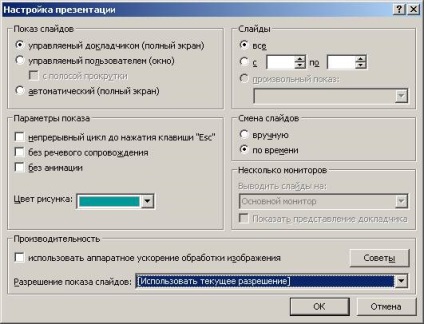
Ha a bemutatót más számítógépekre szeretné áthelyezni és megjeleníteni a PowerPoint telepítése nélkül, akkor a Presentation Pack (File / Pack) használatával kell használni.
A többi Office alkalmazáshoz hasonlóan a PowerPoint makrókat is létrehozhat (szolgáltatás / makrók), és megvalósíthatja a VBA nyelvet, amely lehetővé teszi a prezentációs fejlesztők számára a szabványos PowerPoint képességek kiterjesztését.
A többi a PowerPoint súgójában található.